یکی از مشکلات عجیبی که کاربران گوشی هوشمند با آن مواجه میشوند مشکل باز نکردن سایت در مروگر ، عدم نمایش عکس های اینستاگرام و.. با اینترنت گوشی است ، این مشکل که در خطوط ۳g و ۴g ایرانسل ، همراه اول و رایتل و در سیستم عامل های اندروید و آی او اس نیز دیده میشود میتواند دلایل متعددی داشته باشد که رایج ترین آنها را درا ادامه بررسی و شیوه حل آنها را آموزش میدهیم
علت باز نشدن صفحات وب با اینترنت گوشی و شیوه حل آن در اندروید و آیفون
ما قبلا در کلاسیک وب به صورت کامل در مورد اینکه چرا حجم اینترنت زود تمام میشود و چگونه از آن جلوگیری کنیم صحبت کردیم ، اما بسیاری از کاربران مشکل دیگر که در بعضی اوقات نیز بسیار عجیب است را با ما مطرح کردند ، در این مشکل ممکن است که صفحه وب و سایت ها در گوشی با اینترنت وایفای ( WiFi ) که از طریق مودم و سرویس دهندگان اینترنتی دریافت میشود براحتی توسط مرورگر های مختلف نظیر گوگل کروم و فایرفاکس باز شوند اما زمانی که اینترنت ۳g ایرانسل ، همراه اول و رایتل بر روی گوشی فعال میشود تنها بعضی از اپ ها نظیر تلگرام و نویفیکیشن های شبکه های اجتماعی دیگر مثل ایسنتاگرام دریافت میشود و یا اینکه این اتفاق ممکن است تنها در برخی از گوشی ها و برخی از سیستم عامل ها مثل اندروید رخ دهد ! در ادامه رایج ترین دلایل و نحوه رفع مشکل باز نشدن سایت ها در اندروید و سیستم عامل های دیگر را میخوانید
بهم خوردن تنظیمات APN یا Access Point Names اینترنت ۳g ، ۴g گوشی
عمده ترین دلیل باز نشدن سایت با اینترنت گوشی این اتفاق بهم خوردن تنظمیات پیشفرض Access Point Names در گوشی میباشد این اتفاق بیشتر در گوشی های اندرویدی و در هنگام استفاده از شبکه های موبایل نظیر ۲g ، ۳g و ۴g رخ میدهد و روش حل این موضوع بسیار ساده است ، باید APN تعریف شده فعلی را حذف کنید و مجددا APN را برای گوشی خود تنظیم کنید.
تنظیم APN در گوشی و سیستم عامل های مختلفت میتوانید کمی متفاوت باشد ، در اینجا ما نحوه تنظیم APN در اندروید ۴٫۴ به بالا را آموزش میدهد اما در اندروید های بالاتر نیز روش کار تقریبا مشابه است همچنین در لینک های آخر همین بخش نحوه تنظیم مجدد APN برای آیفون ، ویندوزفون و سیستم عامل های موبایل دیگر نیز آموزش داده شده است ، در اندروید مسیر زیر را طی کنید :
Settings > More > Mobile Network > Access Point Names
در صورتی که APN با نام های mtnirancell و mcinet یا RighTel را مشاهده کردید یکی از آنها را بسته به نام اپراتور خود انتخاب کنید
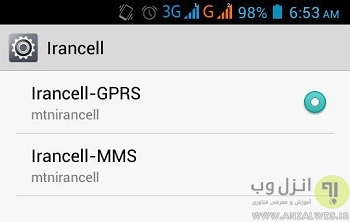
سپس وارد محیط تنظیمات آنها میشوید ، در اینجا بر روی دکمه منو گوشی تپ کنید تا تنظیمات این بخش نمایش داده شود ، از منو ظاهر شده گزینه Delete APN را انتخاب کنید
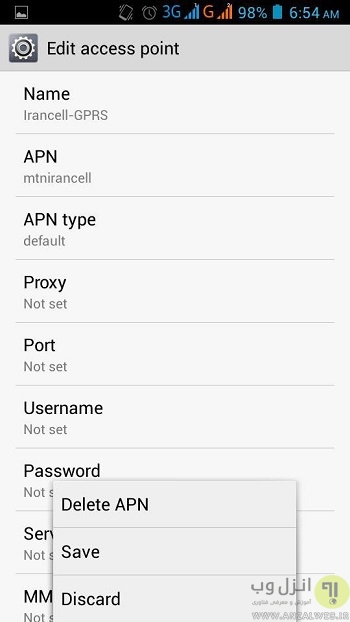
پس از حذف APN مجددا وارد بخش Access Point Names شوید بر روی دکمه منو گوشی یا تبلت تپ کنید و از منو باز شده گزینه New APN را انتخاب کنید.

حالا شما باید APN جدید را برای اپراتور خود تنظیم کنید.
برای تنظیم مجدد APN جدید با توجه به اپراتور خود بر روی یکی از لینک ها زیر کلیک کنید
راهنمای کامل تنظیم مجدد APN ( تنظیمات اینترنت ) اپراتور همراه اول
راهنمای کامل تنظیم مجدد APN ( تنظیمات اینترنت ) اپراتور ایرانسل
راهنمای کامل تنظیم مجدد APN ( تنظیمات اینترنت ) اپراتور رایتل

پس از تنظیم مجدد APN اینترنت خود ر فعال کنید ، به احتمال قوی دیگر مشکل باز نشدن سایت ها در مرورگر اندروید و باز نشدن عکس ها در اپ هایی نظیر اینستاگرام را نخواهید داشت.
نصب پروکسی و تاثیر آن روی گوشی
گاهی اوقات دلیل درست عمل نکردن مرورگر و اپ های متصل به اینتنرت نصب پروکسی بر روی سیستم عامل گوشی و درست کار نکردن آن میباشد ، پیشنهاد میکنیم حتما اتصال و وضعیت پروکسی خود را بررسی کنید و یا در صورتی که اپ پروکسی را از روی گوشی پاک کردید اما همچنان گوشی شما به خوبی به اینترنت متصل نمیشود ، مجددا اپ پروکسی را نصب وضعیت اتصال آن را غیر فعال کنید تا اینترنت گوشی شما در حالت عادی قرار گیرد ، سپس اپ را از روی موبایل خود پاک کنید
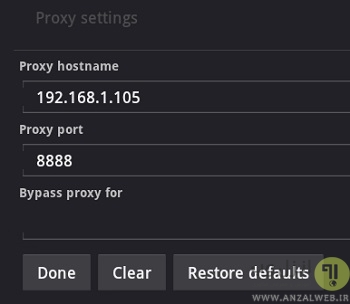
در موارد بسیاری تنظیمات پروکسی حتی بعد از پاک کردن آن به درستی از روی گوشی حذف نمیشوند و امکان دارد آدرس و آی پی های بعد از پاک کردن آن نیز هنوز به خوبی به اینترنت متصل نشوند
بهم ریختن تنظیمات مرورگر و بروز نبودن آن
اگر مرورگر گوشی شما (Browser) بروز نیست و یا از نسخه های بسیار پایین آن استفاده میکنید این مورد میتواند در دسترسی به سایت ها مخصوصا سایت های HTTPS و باز نشدن صفحات مرورگر روی اینترنت ۳g و.. دردسر ساز باشد ، پیشنهاد میکنیم از آخرین نسخه های مرورگرهای بروز نظیر گوگل کروم و و فایرفاکس استفاده کنید و در صورتی که از آنها استفاده میکنید حتما تنظیمات مرورگر خود را بررسی کنید و در صورت لزوم مجددا آن را بر روی گوشی یا تبلت خود نصب کنید. در مرورگر گوگل کروم اندروید و.. میتوانید با اتصال مرورگر به اکانت جیمیل خود و از طریق مرورگر دکستاپ متصل شده به همان اکانت تنظیمات مرورگر ( کش ، بوک مارک ، کوکی و.. ) را به حالت اولیه خود باز گردانید.
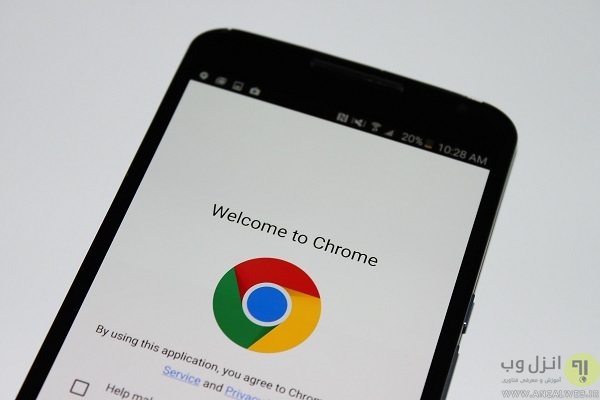
برای رفع خطا HTTPS پیشنهاد میکینم پست قبلی کلاسیک وب در مورد هنگام بروز خطاهای HTTPS و SSL در مرورگر خود چه کنیم؟ حتما بخوانید
تماس با اپراتور پشتیبان
اگر با استفاده از روش های بالا همچنان در اتصال به اینترنت مشکل داشتید ممکن است ایراد از خط شما و اپراتور موبایل باشد ، برای یافتن علت باز نشدن سایت ها در گوشی میتوانید با اپراتور پشتیبان خدمات دهنده اینترنت تماس برقرار کنید تا مشکل را به صورت دقیق تر بررسی کنند ، متاسفانه برای دسترسی و صحبت با اپراتورها باید کمی در پشت خط منتظر بمانید اما احتمال رفع مشکل بسیار بالاست

جهت تماس با اپراتور ایرانسل میتوانید با شماره های ۷۰۰ ( از خطوط ایرانسل ) و ۰۹۳۷۷۰۰۰۰۰۰ ( از سایر خطوط ) ، برای اپراتور همراه اول از طریق خط همراه اول ۹۹۹۰ و از طریق تلفن ثابت ۰۹۱۲۹۹۹۰ و در اپراتور رایتل از خطوط رایتلی با شماره ۲۰۰ و از سایر خطوط با ۰۹۲۰۲۰۰۰۰۰۰ تماس برقرار کنید.
تجربه و پیشنهاد شما ؟
در پایان باید به نکته اشاره کنیم که ممکن است برخی از سایت های خاص به دلیل بسته شدن پورت و آی پی سایت مورد نظر از سوی اپراتور برای شما باز نشوند و شما با خطا عدم دسترسی به سایت مورد نظر مواجه شوید که این مورد با قضیه مشکل بهم ریختن تنظمیات گوشی و خط متفاوت است ، اگر شما نیز با مشکلات مشابه آشنا و روش های حل بهتری را سرغ دارید آنها را در بخش نظرات معرفی کنید.


آخرین دیدگاه ها
تا کنون دیدگاهی ثبت نشده است.